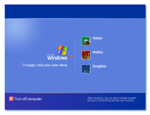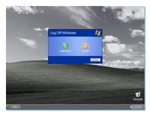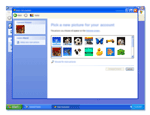|

|
Windows XP līdzeklis Lietotāju konti piedāvā personalizēt katra datora lietotāja iestatījumus un preferences. Var iestatīt trīs lietotāju kontu tipus: datora administratora konts, ierobežots konts un viesa konts.
Datora administratora konts. Šī konta īpašniekam ir neierobežotas iespējas jebkādā veidā modificēt datoru, kā arī apskatīt un mainīt jebkura cita konta saturu. Datora administratora konta īpašnieks var:
- Datorā izveidot vai dzēst citus lietotāju kontus.
- Mainīt jebkura konta nosaukumu, attēlu, paroli un tipu.
- Instalēt un atinstalēt programmatūru un aparatūru.
- Mainīt visas sistēmas iestatījumus.
Datora administratora konta tipu nevar mainīt uz citu, izņemot, ja vismaz vēl vienam lietotājam ir šī datora administratora konts. Tādējādi tiek nodrošināts, ka vienmēr kāds var pilnībā strādāt ar datoru.
Ierobežots konts. Ierobežotu lietotāju kontu piešķiršana ir efektīvs veids, lai neļautu nepieredzējušiem vai nesankcionētiem lietotājiem mainīt datora iestatījumus vai izdzēst svarīgus failus. Ierobežotu kontu īpašnieki var tikai:
- Izveidot, mainīt vai dzēst sava konta paroli.
- Mainīt sava konta attēlu.
Viesa konts. Viesa konts ļauj strādāt ar datoru cilvēkam, kurš nav tā regulārs lietotājs, it kā viņam būtu ierobežots konts. Viesa kontu nevar aizsargāt ar paroli. Viesa konts ļauj viesiem vienkārši pieteikties datorā un pārbaudīt e-pastu, pārlūkot internetu, rakstīt un drukāt dokumentus, un veikt tamlīdzīgas darbības.
 Uz sākumu Uz sākumu
Lietotāju kontu veidošana
Izveidot lietotāju kontus ir ļoti vienkārši. Vispirms ir jāiestata datora administratora konts, lai administrators varētu iestatīt citus kontus. Izveidoto lietotāju kontu nosaukumu saraksts tiek parādīts ekrānā Esiet sveicināts! un katra konta īpašnieka izvēlnē Sākt.
Lai iestatītu lietotāju kontus |
- Noklikšķiniet uz pogas Sākt un pēc tam noklikšķiniet uz Vadības panelis.
- Noklikšķiniet uz Lietotāju konti.
- Sadaļā Izvēlēties uzdevumu noklikšķiniet uz Izveidot jaunu kontu.
- Lappusē Norādiet jaunā konta nosaukumu ierakstiet jaunā konta nosaukumu un noklikšķiniet uz Tālāk.
- Lappusē Izvēlieties konta tipu noklikšķiniet uz konta tipa, kuru vēlaties piešķirt, un noklikšķiniet uz Izveidot kontu.
|
|
 |
 Uz sākumu Uz sākumu
Parādiet sevi
Lai piešķirtu personiskumu, Windows XP blakus kontu īpašnieku vārdiem ekrānā Esiet sveicināts! var parādīt fotoattēlu vai citu attēlu.
Lai mainītu konta attēlu |
- Noklikšķiniet uz pogas Sākt un pēc tam noklikšķiniet uz Vadības panelis.
- Noklikšķiniet uz Lietotāju konti.
- Sadaļā Izvēlēties uzdevumu noklikšķiniet uz Mainīt kontu.
- Lappusē Izvēlieties maināmo kontu noklikšķiniet uz sava lietotāja konta.
- Lappusē Ko vēlaties mainīt savam kontam? noklikšķiniet uz Mainīt savu attēlu.
- Lappusē Izvēlieties savam kontam jaunu attēlu noklikšķiniet uz kāda no redzamajiem attēliem vai arī noklikšķiniet uz Meklēt papildu attēlus.
- Mapē Mani attēli vai jebkurā citā mapē sarakstā Skatīt noklikšķiniet uz attēla, kuru vēlaties izmantot savam kontam, un pēc tam noklikšķiniet uz Atvērt.
- Attēls tiks parādīts kā atlasīts lappusē Izvēlieties savam kontam jaunu attēlu.
- Noklikšķiniet uz Mainīt attēlu.
|
|
 |
Ja internetā atrodat attēlu, ko vēlaties rādīt ekrānā Esiet sveicināts!, varat to lietot kā konta attēlu.
Lai saglabātu un parādītu attēlu |
- Internetā naviģējiet uz attēlu, kuru vēlaties saglabāt.
- Ar peles labo pogu noklikšķiniet uz attēla un pēc tam noklikšķiniet uz Saglabāt attēlu kā, lai saglabātu attēlu mapē Mani attēli.
- Lodziņā Faila nosaukums ierakstiet attēla nosaukumu un noklikšķiniet uz Saglabāt.
- Noklikšķiniet uz pogas Sākt un pēc tam noklikšķiniet uz Vadības panelis.
- Noklikšķiniet uz Lietotāju konti.
- Sadaļā Izvēlēties uzdevumu noklikšķiniet uz Mainīt kontu.
- Lappusē Izvēlieties maināmo kontu atlasiet savu lietotāja kontu.
- Lappusē Ko vēlaties mainīt savam kontam? noklikšķiniet uz Mainīt savu attēlu.
- Noklikšķiniet uz Meklēt papildu attēlus, lai naviģētu uz mapi Mani attēli.
- Izvēlieties attēlu, ko saglabājāt 3. darbībā, un noklikšķiniet uz Atvērt. Jaunais attēls tiek piešķirts jūsu lietotāja kontam.
|
|
 |
|

Atsevišķi lietotāju konti
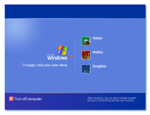
Noklikšķiniet, lai palielinātu

Ātra lietotāju pārslēgšana
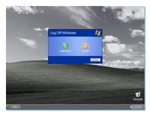
Noklikšķiniet, lai palielinātu

Lietotāja konta attēla maiņa
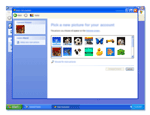
Noklikšķiniet, lai palielinātu
|